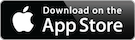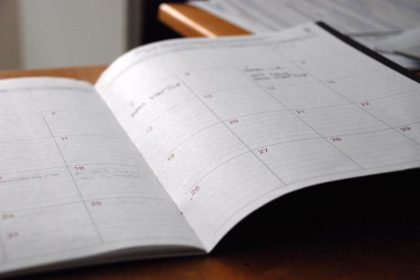トリセツ:紛失しがちな取扱説明書をすぐに手に取れるアプリはこれだ!!

photo credit: The Magic of the Spin Cycle via photopin (license)
うわ!洗濯機止まってるし(^^;;
ねーーー!洗濯機のトリセツどこ??
近頃、立て続けに電化製品が壊れて少しビビってるShaka(@shaka2jp)です。
みなさんは、「取扱説明書」をどのように管理していますか?
最近は、メーカーのサイトで「取扱説明書」をPDFで置いてくれていることが多いので、その都度検索して見ることが多と思います。
ぼくの場合は、PDFをEvernoteを使って管理していました。
ただ、いちいちPC立ち上げるのも面倒くさいし、iPhoneのEvernoteを使うにしても、タグ付けとかノートブックの選択だとかけっこう手間がかかります。
だいたい「取扱説明書」はメーカーのサイトの奥深くの階層にあったりするのでスマホじゃ疲れます。
なにかいい方法ないかな?と思っていたら、見つけました。
電化製品の「取扱説明書」をiPhoneで管理できるアプリ『トリセツ』です。おまけに、みんなが大好きな無料のアプリです\(^O^)/

まずは、アプリのチュートリアルを拝借。
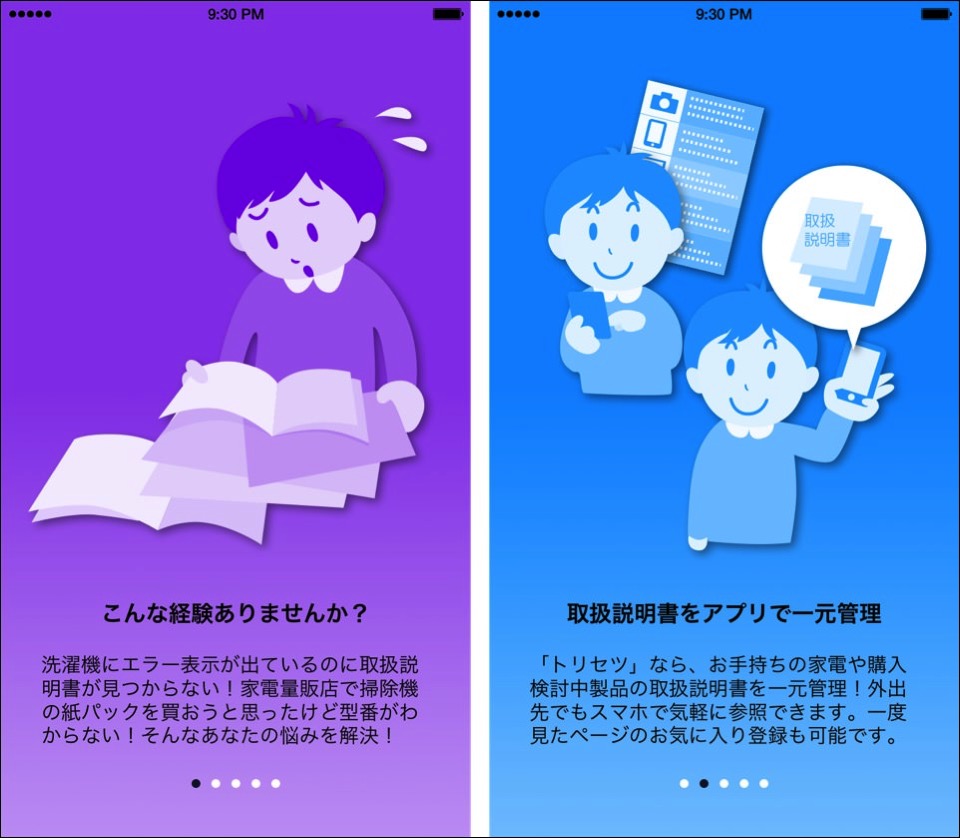
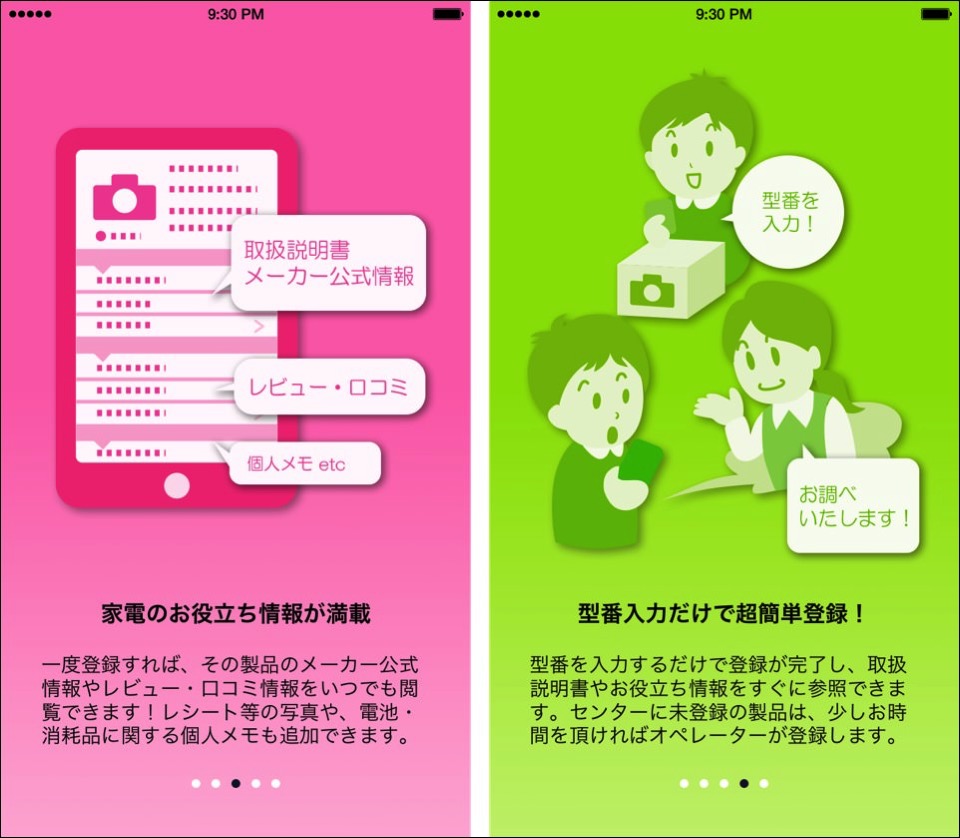
ね!便利そうでしょう。これは使わない手はないです。
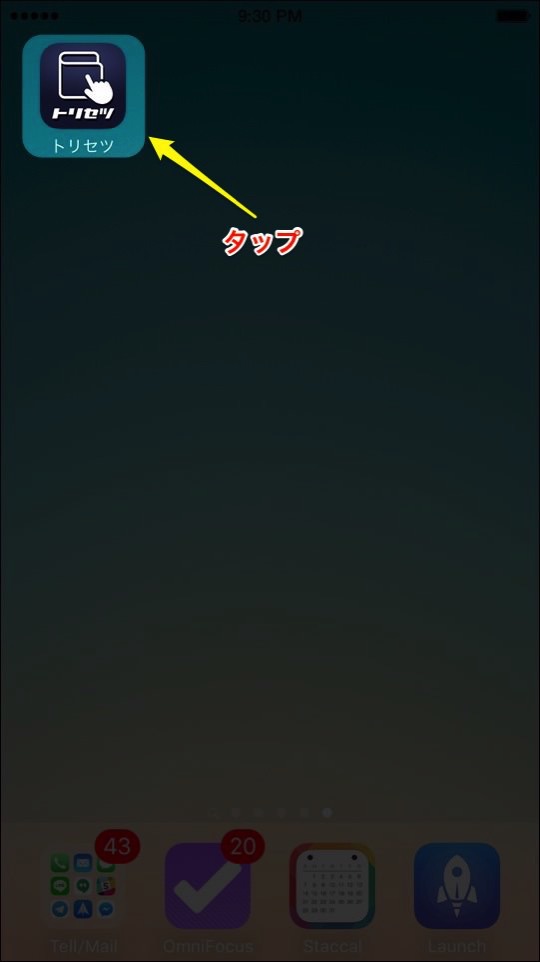
▲アイコンをタップ
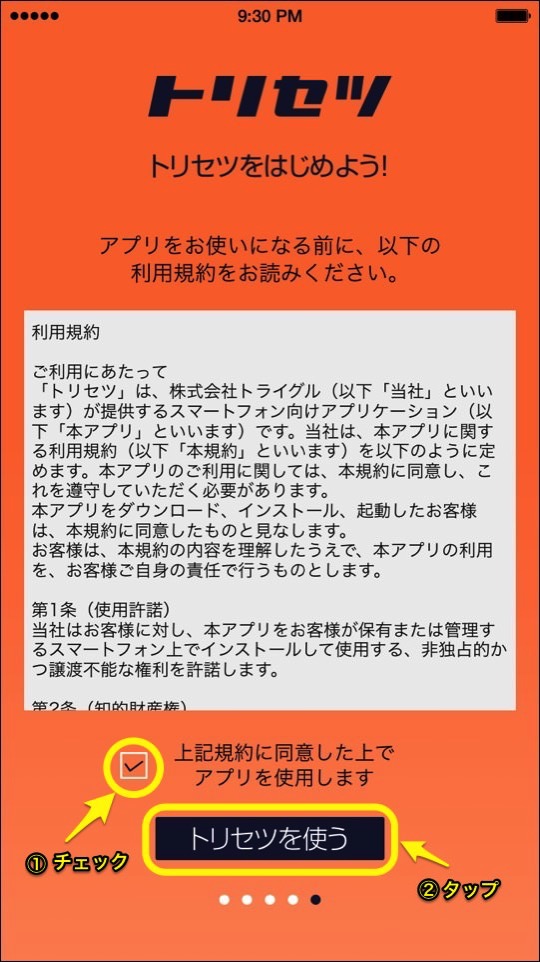
▲規約を読んで「規約を同意」の左のボックスをチェック。「トリセツを使う」をタップ
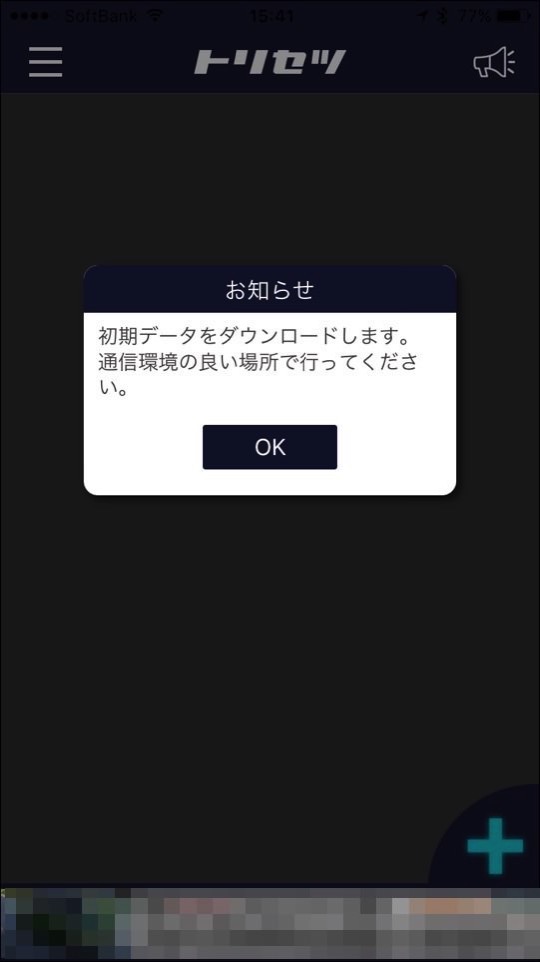
▲データーダウンロードを行っている様子。時間にして、ほんの数秒でした。
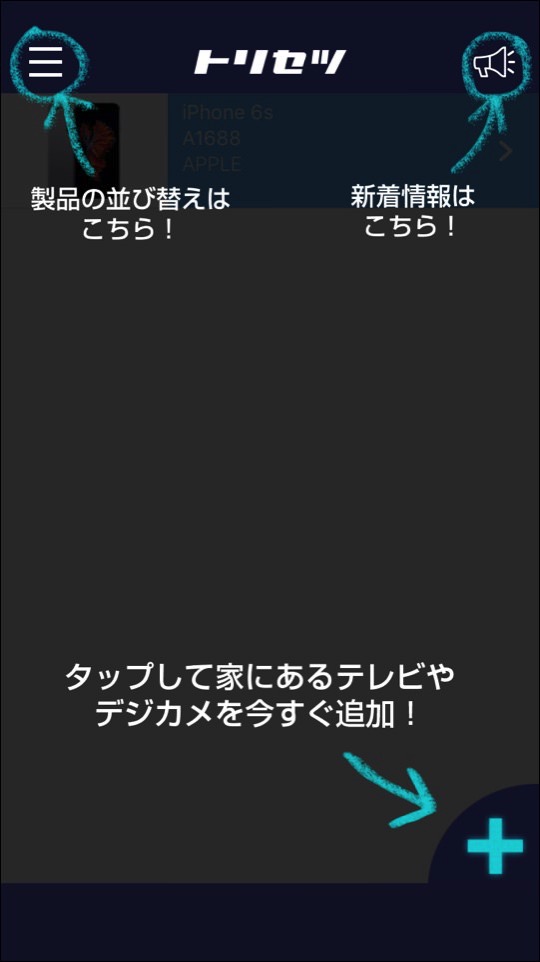
▲アプリのチュートリアル。かなりシンプルで使いややすそうですね。
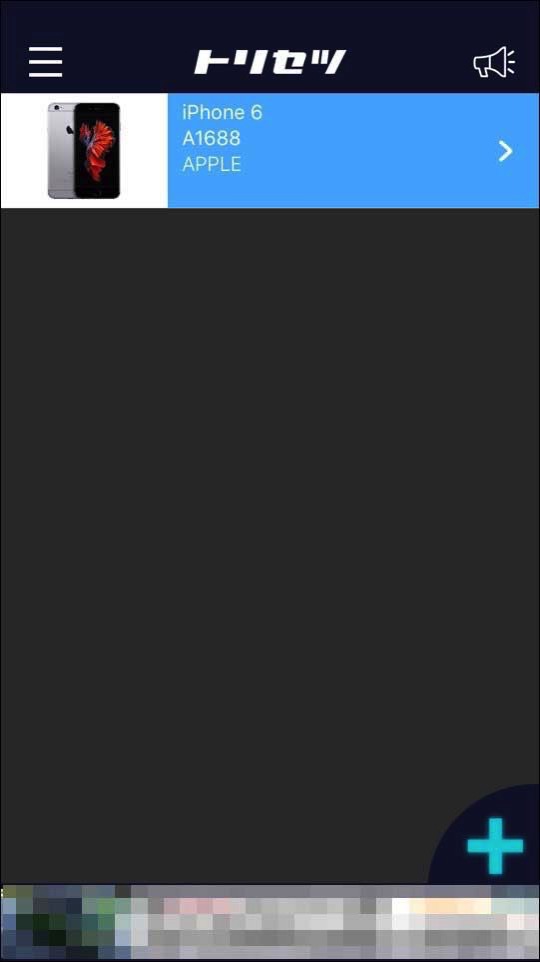
▲チュートリアルを画面を閉じると、すでに自分のiPhoneのカタログが登録されていました。とりあえず、自分のiPhoneの取扱説明書とかを眺めることができるので親切ですね。
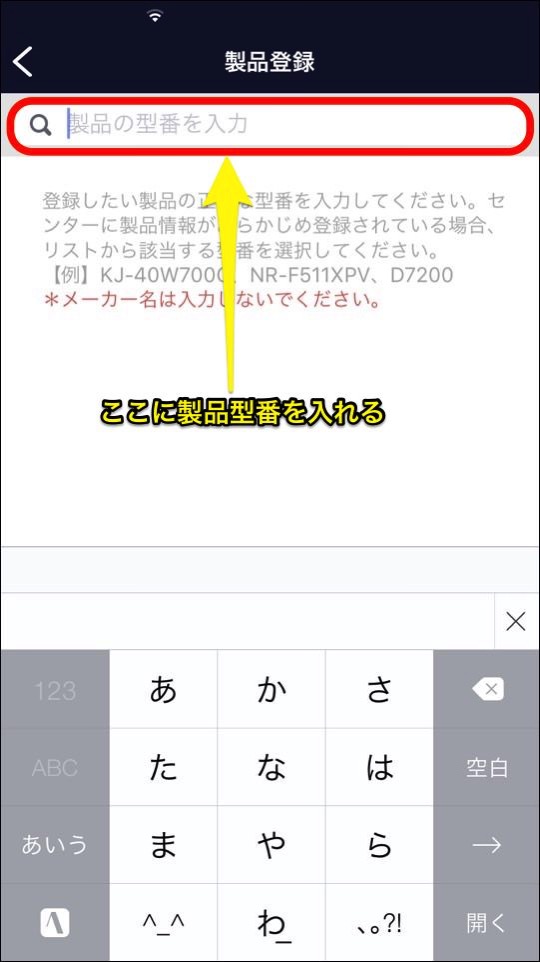
▲入力フィールドに登録したい製品の型番を入力。
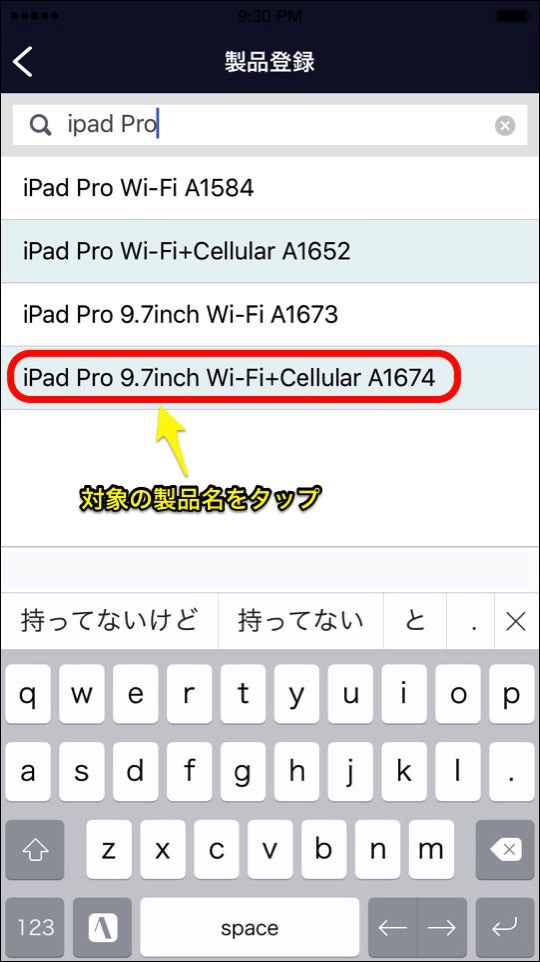
▲ためしにiPad Proと入力したところ、セルラーモデルやWi-Fiモデルなど、数種類の型番がでてきました。自分の持っている製品をタップ。
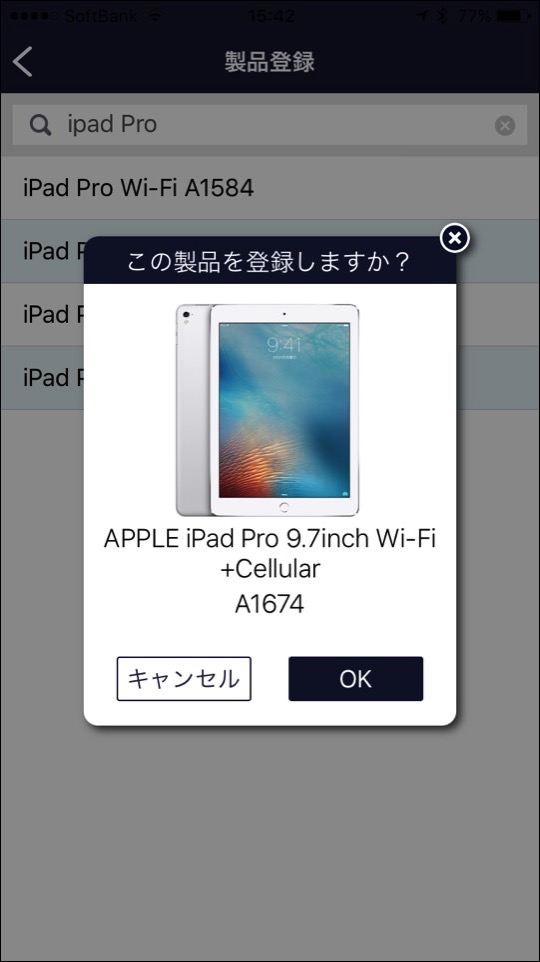
▲登録しますか?と聞いてくるので「OK」をタップ。
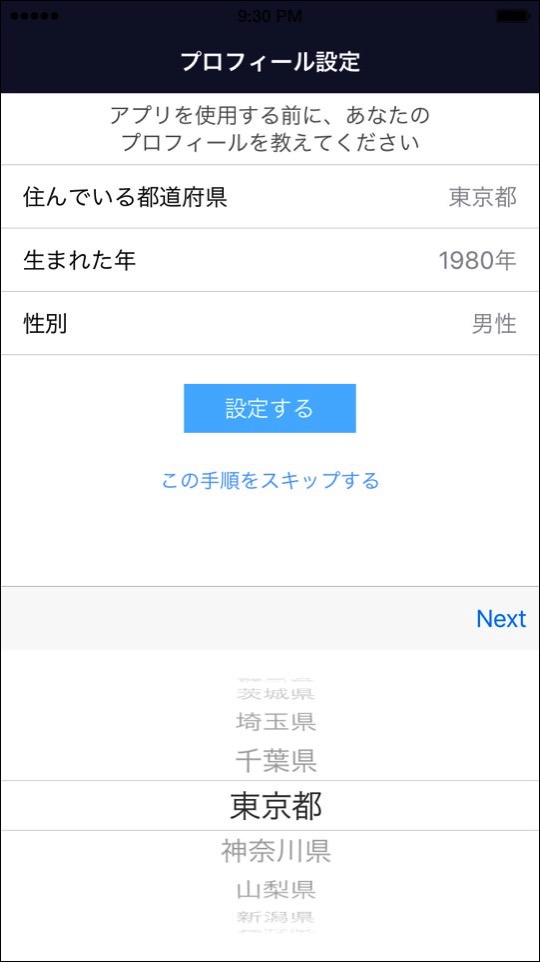
▲初回登録時のみプロフィールの入力を求められますが、踏み込んだ質問はないのでお礼の意味を込めて設定しましょう(^ ^)
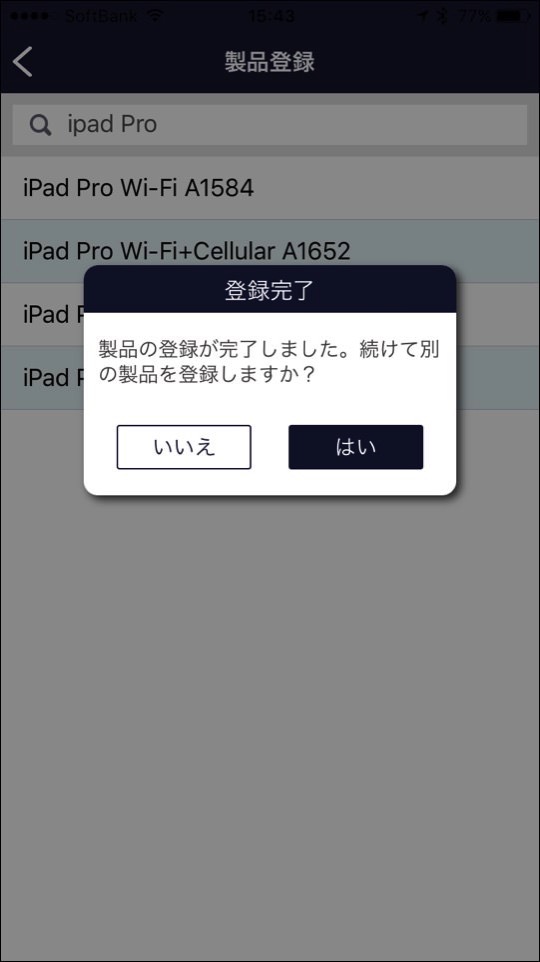
▲以上で登録完了です。簡単ですね。つづいて他の製品を登録する場合は「はい」をタップ。
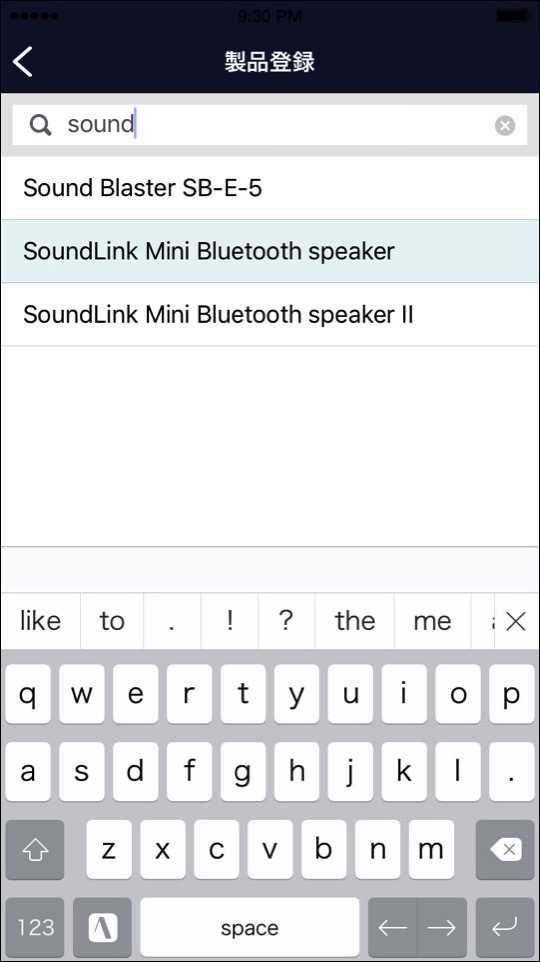
▲製品名の一部でも、いい感じにヒットしました。型番を調べるのが面倒な時は、製品名で検索するのでも全然大丈夫そうです。
「トリセツ」に取り扱いがない製品があっても大丈夫です。なんと!オペレーターに取扱説明書のリクエストができるんです。
スマホやPC関係の取扱説明書は強いようですが、家電はこれからの充実が期待されるところです。自宅で使っている掃除機は取り扱いがなかったのでリクエストしたところ、数日後にはちゃんと登録してくれてました。
みんなで育てていくところは、まるで育ゲーみたい。
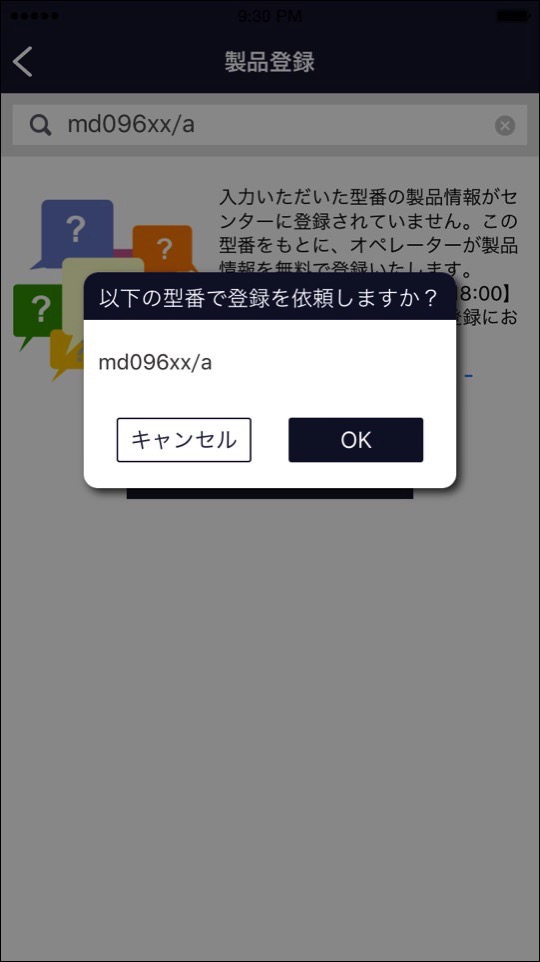
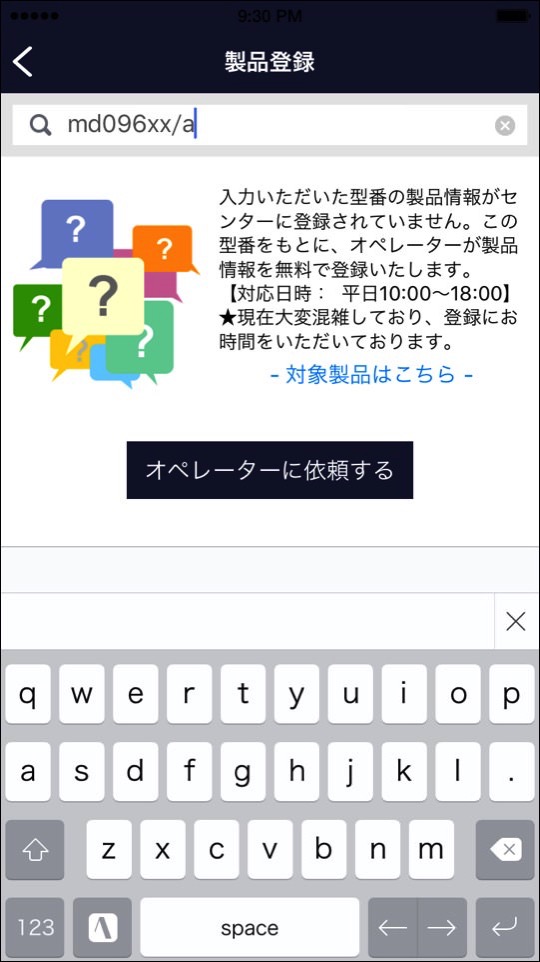
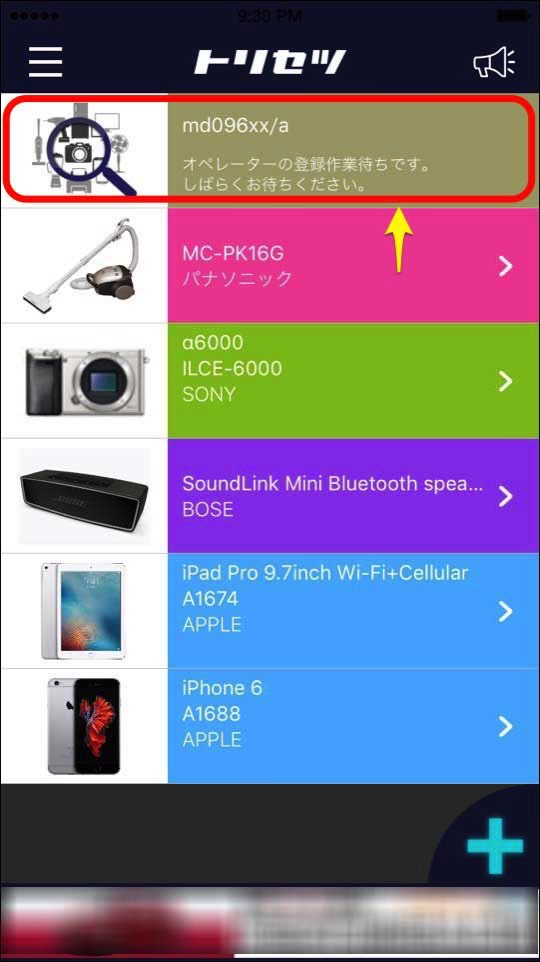
▲オペレーターによる登録待ち。数日後には、ちゃんと登録されていました。
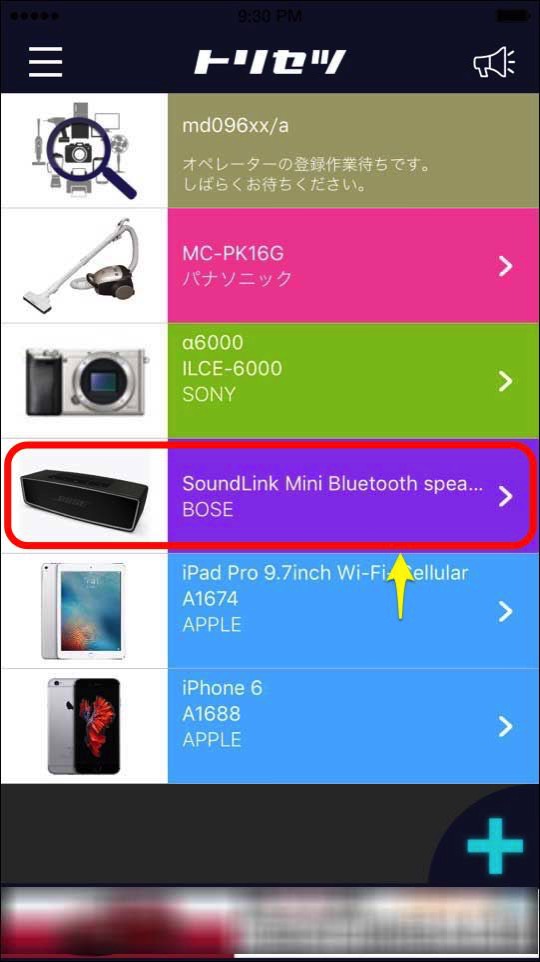
▲説明書を見たい製品をタップすると、その製品に関係した情報が見れます。
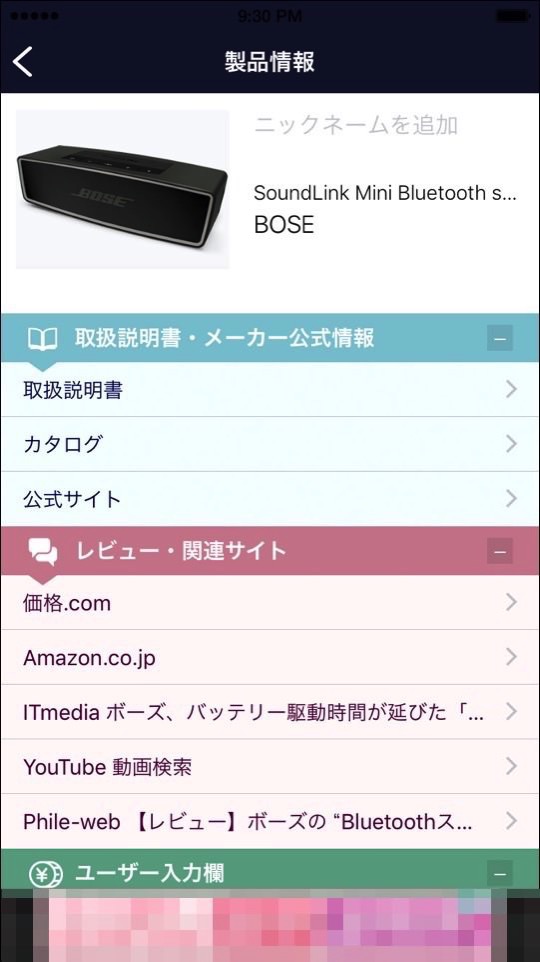
▲取扱説明書以外にも下記のような情報にアクセスできます。
- カタログ
- 公式サイト
- 価格.com
- Amazon
- ITmedia
- YouTube
これは、製品によって表示内容が変わるみたいです。「掃除機」にはYouTubeのリンクがなかったりします(^^;;
YouTubeにレビュー動画がアップされたら、リンクが現れるのか?
現れたら、マジすごいアプリですね。
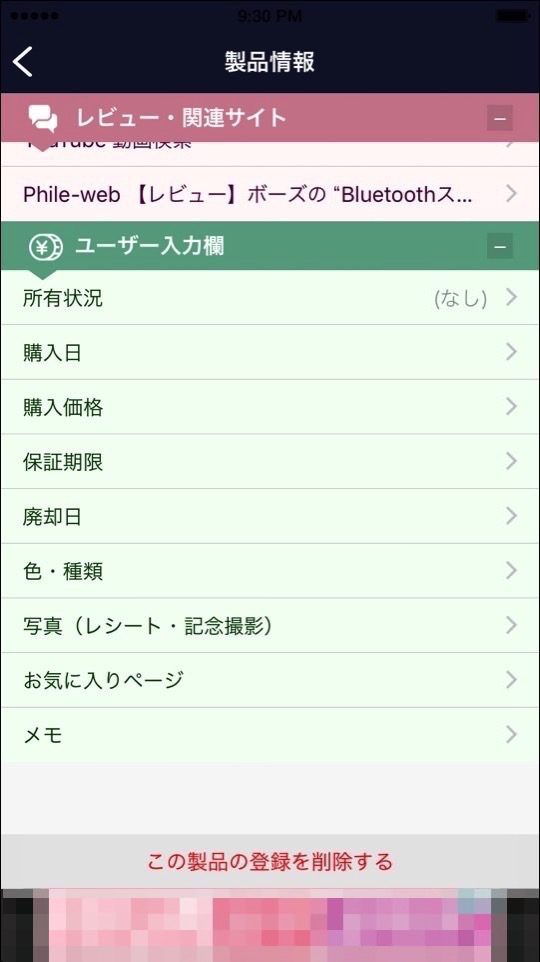
▲取扱説明書やカタログ以外にも、購入日や廃棄日、メモなんかも入力できます。これも便利!レシートや、保証書、設置写真も登録できます。至れり尽くせりです。
え?「記念写真」まで!!(◎_◎;)
「ガジェット愛」をくすぐる絶妙な仕様ですね、「iPad Proを胸に抱いて満面の笑みを浮かべる図」とか「鼻と口の間にApple Pencilを挟んだ図」とか「iMacを家族で囲んだ図」なんかを残せるのですね。いや〜マジ最強。
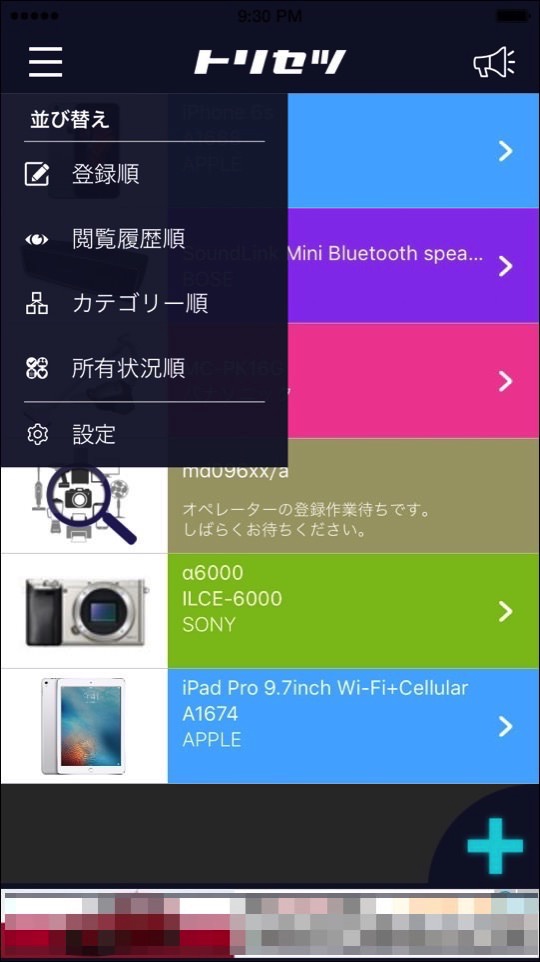
▲左上の三をタップすると「並び替え」の条件を選べます。
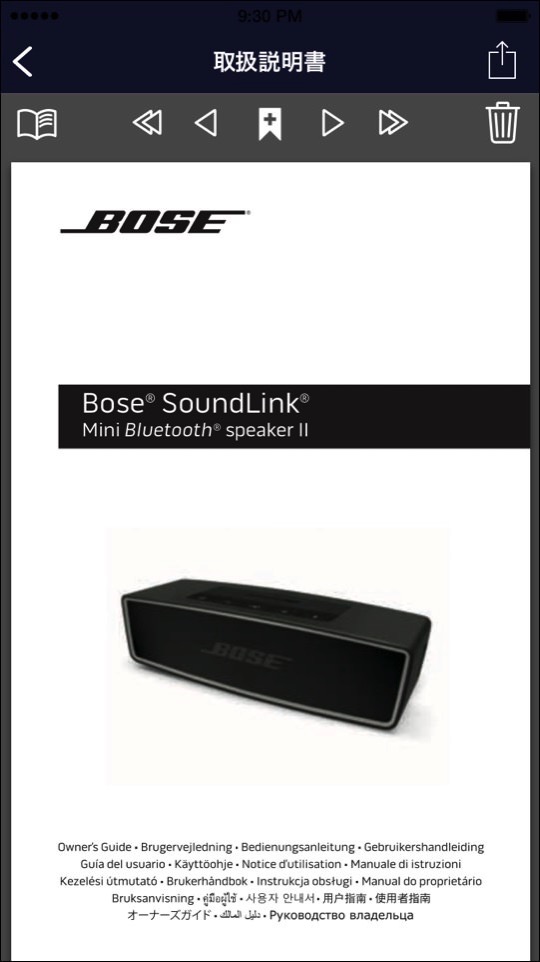
▲当然ですが、取扱説明書も見れます。ってか、これがメインのappです(笑)
ページ送りや最後のページへジャンプしたり、しおりも設定できるみたい。
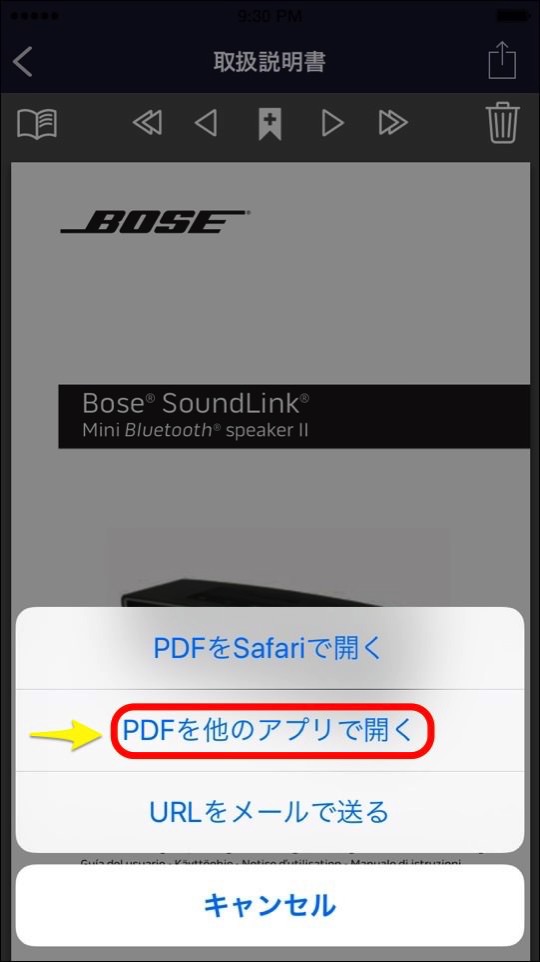
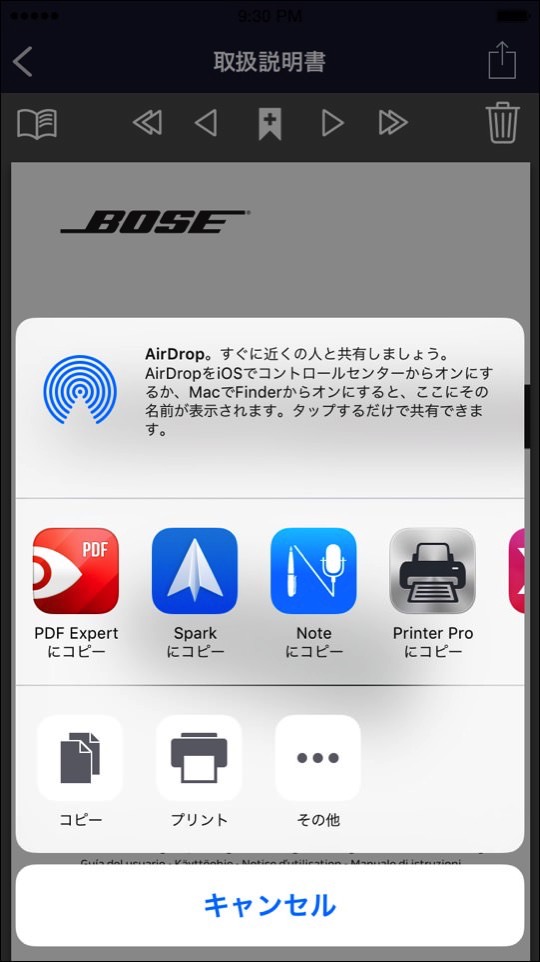
▲別のアプリに渡すこともできます。多くの取扱説明書はPDFなので、PDF Expertにエクスポートして手書きで注釈とか入れてメール送信なんてワザも使えます。
このアプリ、横向きに対応していないので、縦で使うしかない。っで縦だと字が小さくって読みにくい!
いくらPDFで拡大可能ったって、ビンチアウトを多用するのは疲れます。
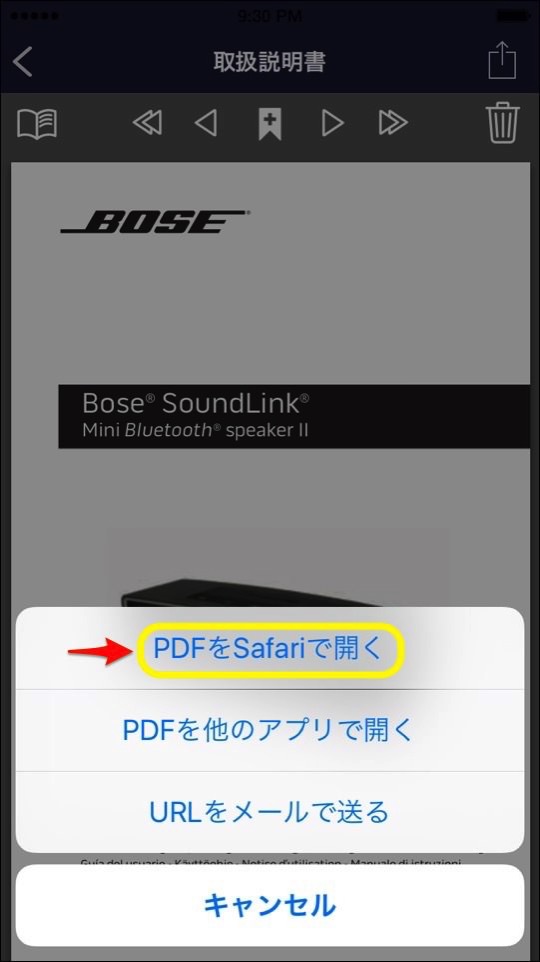
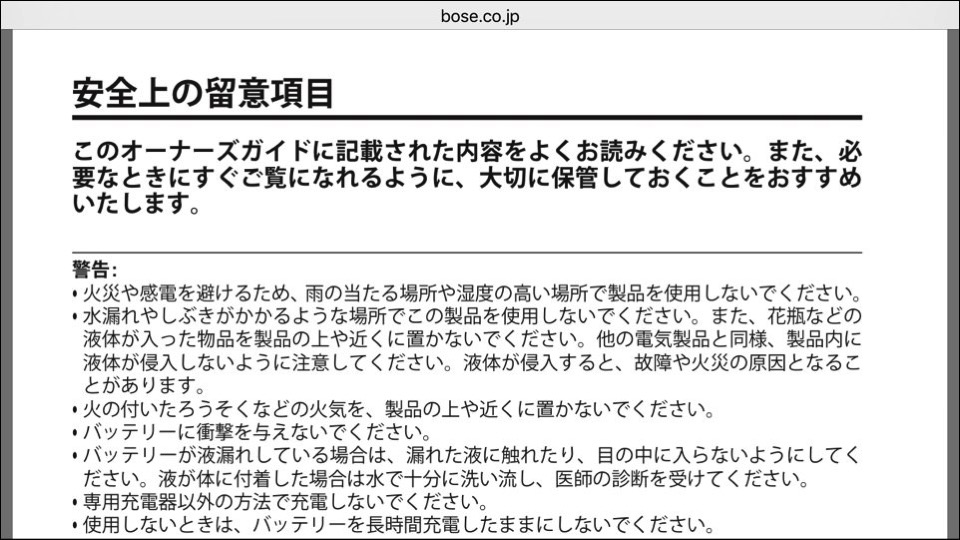
▲そこで、Safariにエクスポート。これだと、横向きで表示できるので、かなり見やすくなります。これでも読みにくいって人は・・・ユニバーサルアプリじゃないけど、iPadにインストールしてください。これで結構大きく見えるはずです。
いかがでしたか?ぼくは早速沢山のトリセツを登録リクエストしてみました。 みんなで育てていけば、かなり良いアプリになると思います。
でわでわ〜\(^o^)/